NAS标配的蒲公英和花生壳,到底是什么?保姆级教程来了
引言
不知道大家用过几款 NAS,我自己算是把市面上大大小小的品牌都试了个遍。前几天整理 NAS 机柜,给设备一个个重启的时候,我发现一个挺有意思的现象:不管是群晖、飞牛,还是现在国内很火的绿联和极空间,这些品牌的 NAS 几乎都预装了一个叫“花生壳”或者“蒲公英”的应用。很多人刚接触 NAS 的时候可能根本不知道它是干嘛的,今天我们就来聊聊这个“蒲公英”到底是个啥?以及它又能为我们做什么。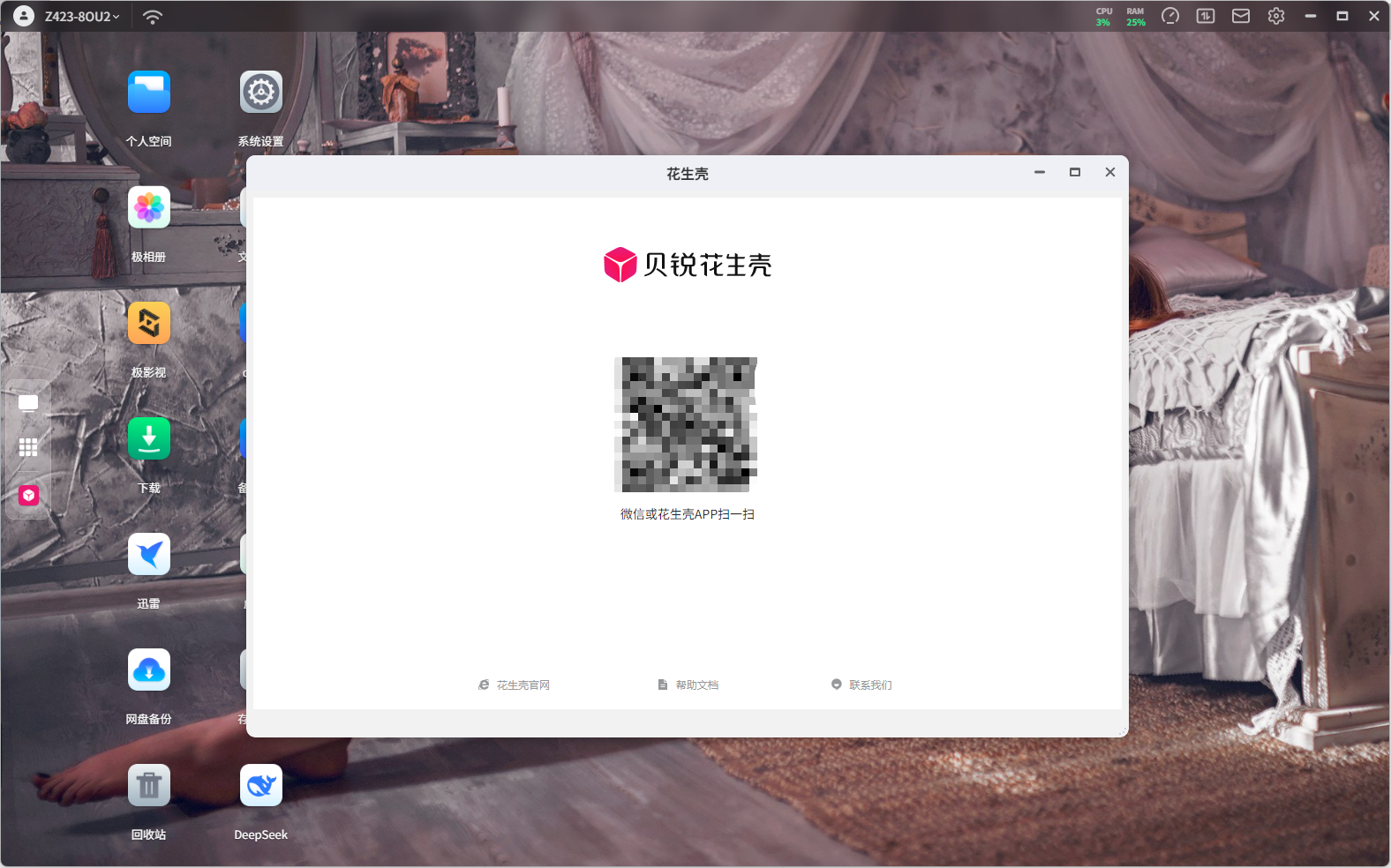
同门“师兄弟”
首先,蒲公英和花生壳虽然都是贝锐旗下的产品,但其实是两个不同功能的软件。简单来说,它们就像是一对“同门师兄弟”,各有专长。花生壳主打的是内网穿透,适合在家庭宽带环境下把服务对外发布出去;而蒲公英则专注于异地组网,让你在不同地点的设备之间自由访问,几乎不受网络限制。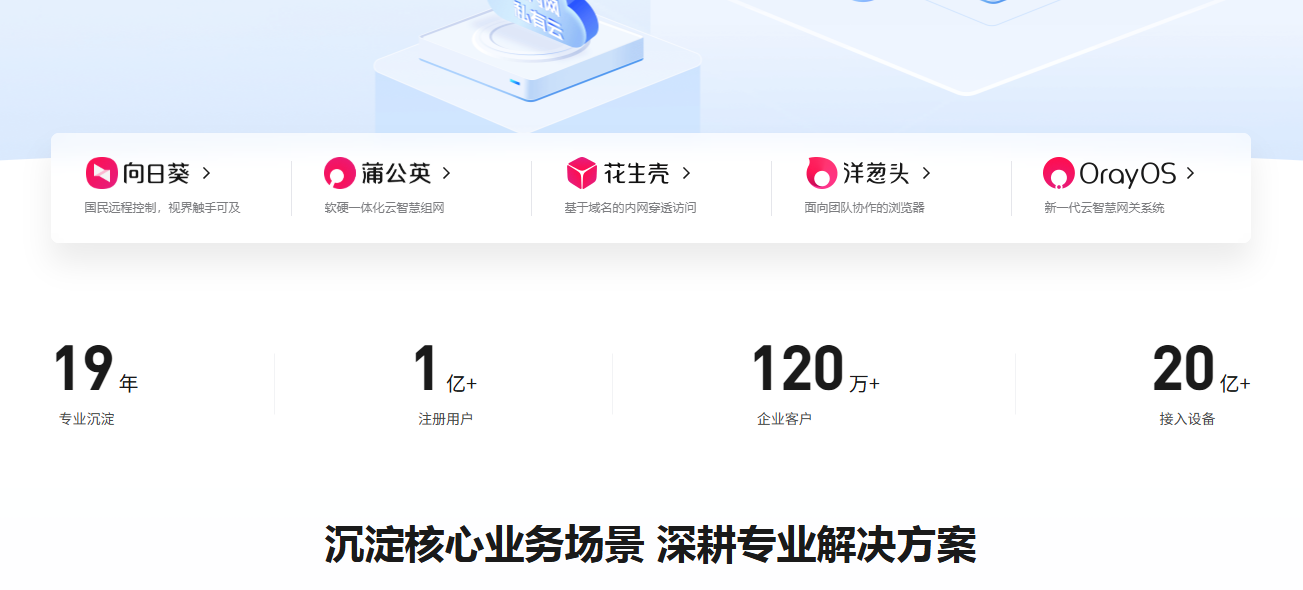
花生壳主要是为那些没有公网IP的NAS用户或需要从外部访问其服务的人设计的。作为预装在NAS中的应用,它提供了一个非常高效且经典的内网穿透解决方案。对于NAS新手而言,这无疑是个福音——无需学习复杂的Docker部署,直接使用预装的应用即可。这种方法不仅省去了折腾的过程、费用低甚至可能是免费的,而且用户体验非常好,能够帮助新手快速度过NAS的学习曲线。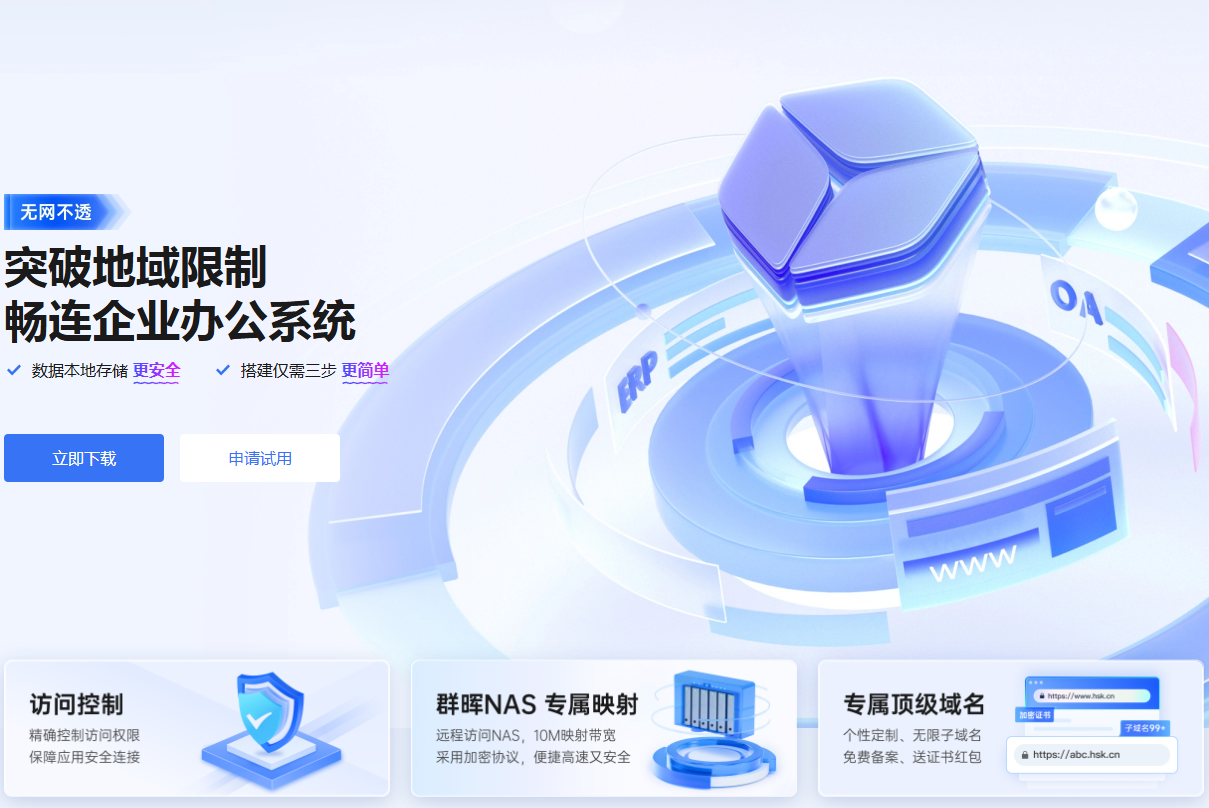
蒲公英的主要功能是实现异地组网。它的免费版本使用的是国内电信的服务器节点,相比一些国外的同类产品,这种本土化的网络转发在连接性和稳定性上更有保障。尤其是在支持 P2P 点对点传输之后,不管是传输速度还是连接表现都非常稳定,甚至可以跟 DDNS 方案掰一掰手腕。
无公网、面端口——花生壳
首先咱们介绍一下花生壳的使用,使用前需要先去花生壳官网使用手机号注册并登录,官网地址:https://console.hsk.oray.com/。(注册分为企业和个人,根据需求选择就行)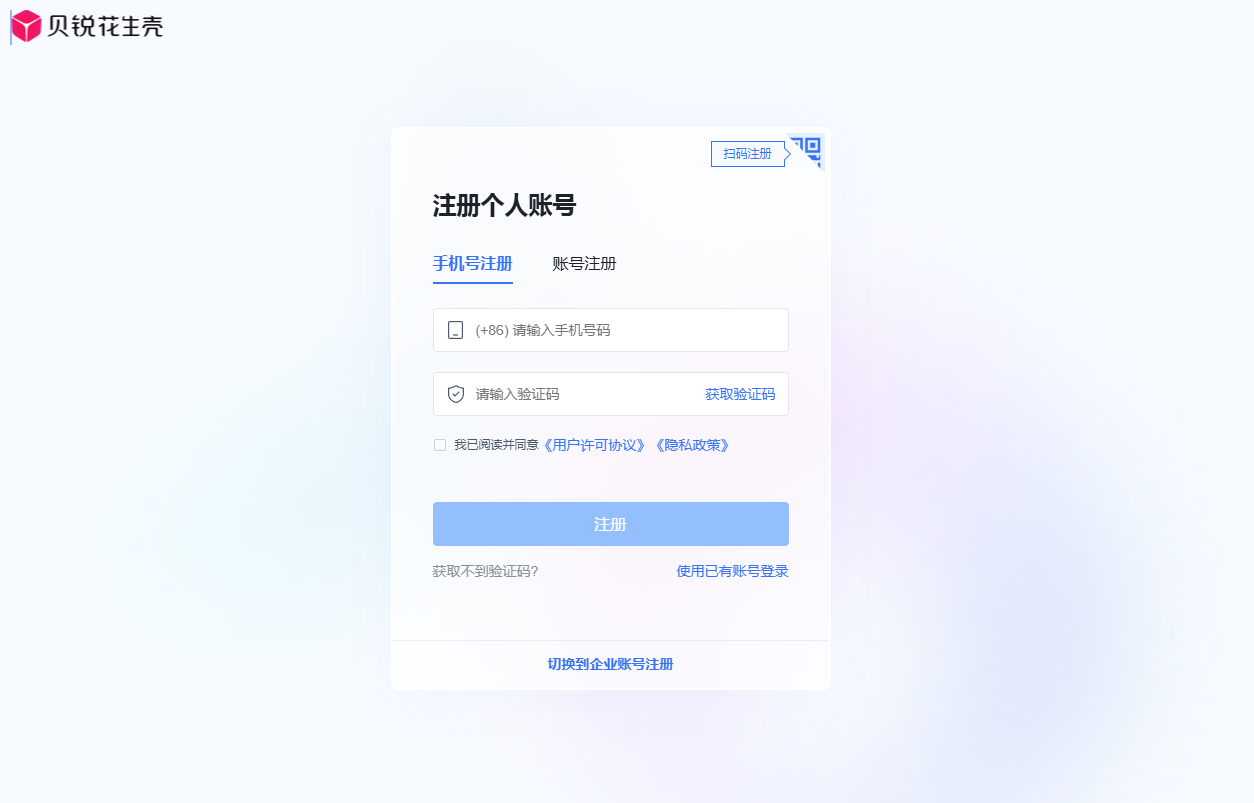
如果是首次使用,那么会提示选择使用场景,选择个人使用就行;之后贝锐会送永久免费的TCP转发服务,以及限时的HTTP/HTTPS转发体验服务,随便选一个都可以。
在映射创建这里因为还没有在NAS上进行登录,所以可以先随便填写一下,后续删除或者更改即可。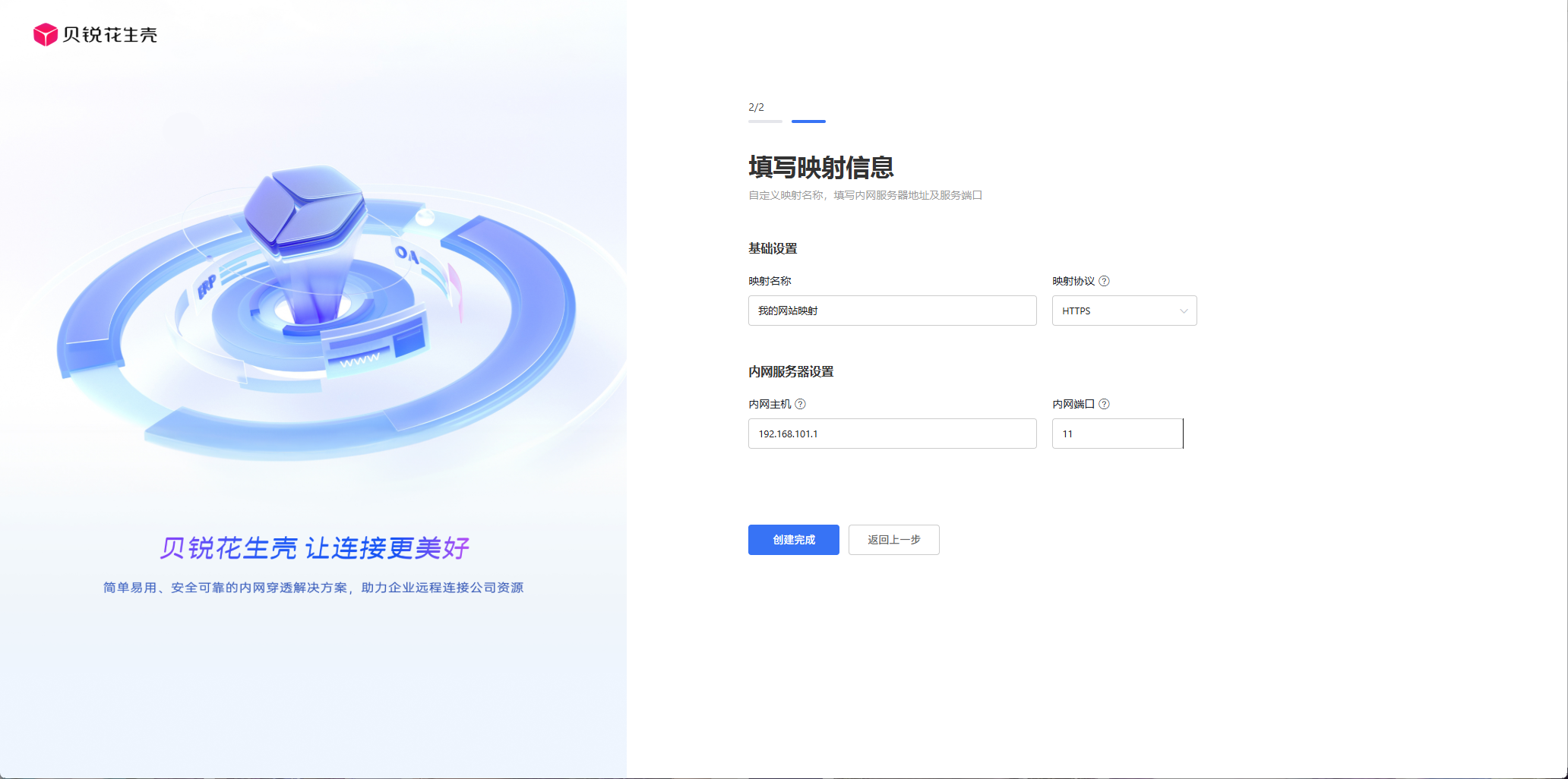
映射成功后,花生壳会分配一个专属的加密“壳域名”和一个固定端口,这个服务默认提供一年的免费期。其实如果你换个账号重新注册,还能再拿到一年的免费时长。不过我个人觉得没必要这么折腾,因为想要正常使用的话,最终还是得完成实名认证。
最后在域名列表这里能看到我们刚刚分配到的域名,以及域名到期时间。
目前各大NAS基本都已经预装了花生壳,直接在应用商店就能进行安装,而对于本身没有预装的,花生壳也提供了非常丰富的客户端下载,例如针对群晖、威联通的套件应用、Docker部署以及OpenWRT等等,在https://hsk.oray.com/download中就能直接了解到相关内容。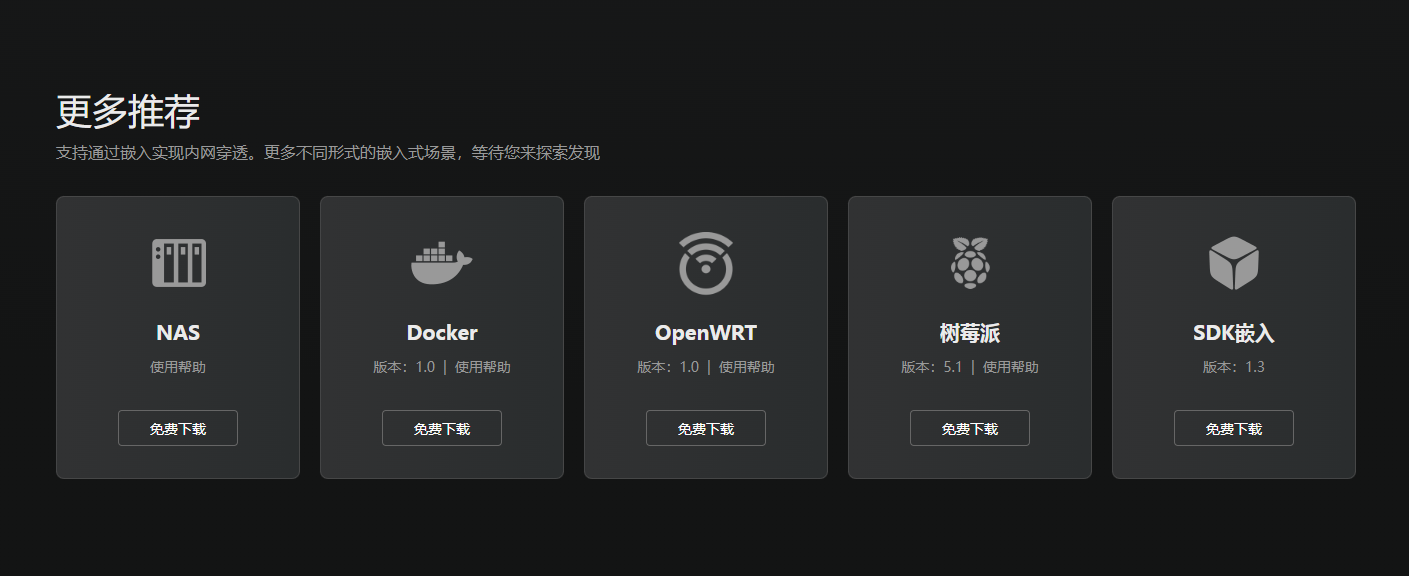
安装方式的不同并不会导致应用的使用不同,打开花生壳应用,首先会提示我们进行账号登录,可通过扫码或者账号密码的方式登录(测试环境为极空间NAS)。
如果你是新用户,花生壳会提供一段免费体验期,体验期内可以直接开启服务,无需任何操作。但一旦过了这个阶段,就需要付费才能继续使用了。
对于免费账户来说,像 SSH 这类 TCP 转发是可以直接使用的。但如果你想开通 HTTP/HTTPS 等 URL 转发功能,就需要支付 10 元进行认证。完成支付后,这项服务可以一直用到 2099 年——基本就相当于永久使用权了。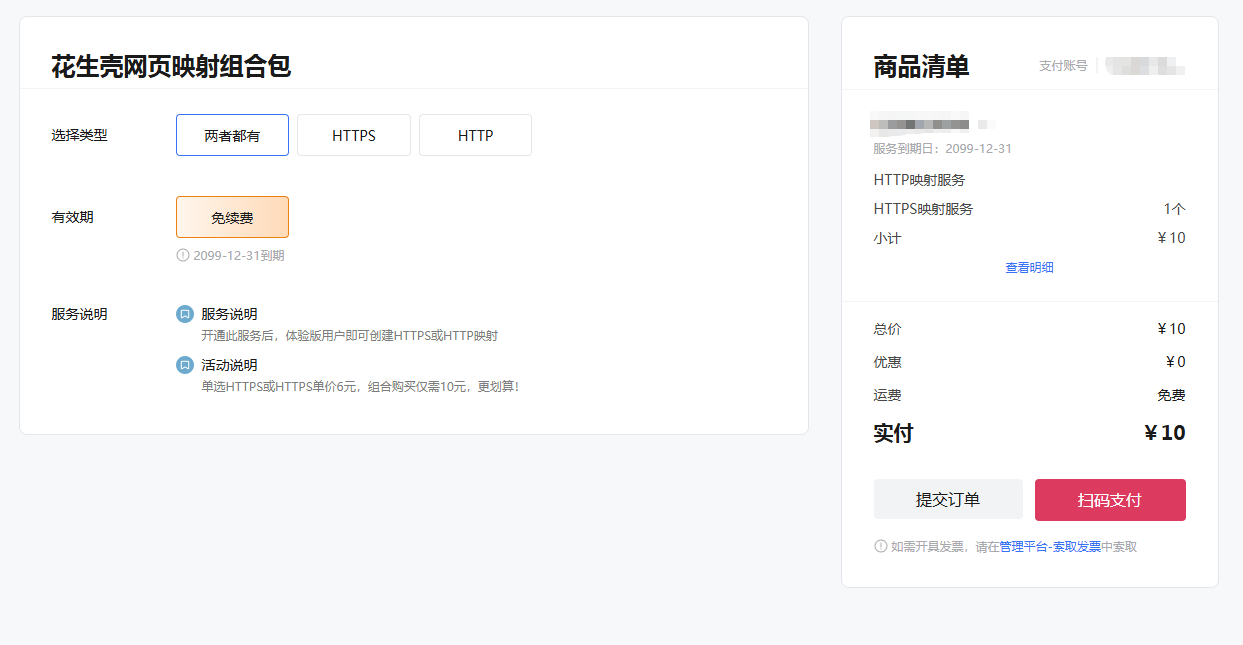
这时候再回到极空间的花生壳应用,就能看到底部的外网地址了,点击即可面端口访问NAS。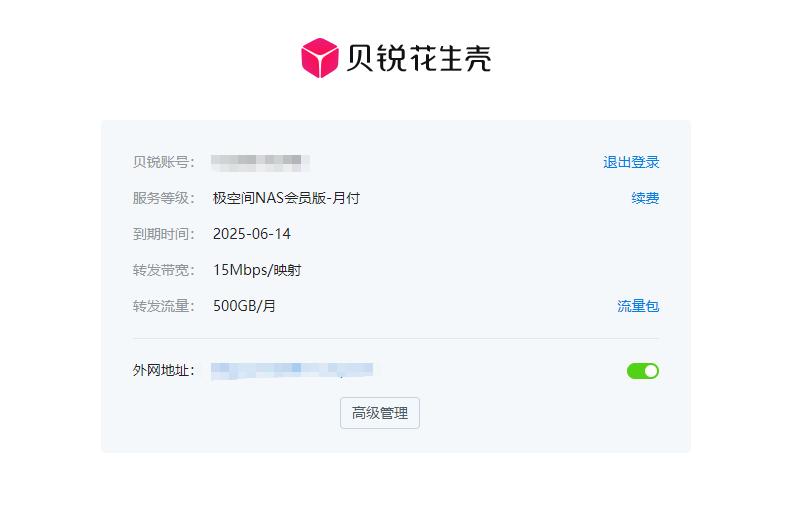
点击页面下方的“高级管理”,就会跳转到花生壳的 Web 控制台。在这里,你可以进行内网穿透的配置操作,比如把 NAS 上部署的 Alist、QB 这类服务也对外穿透出去。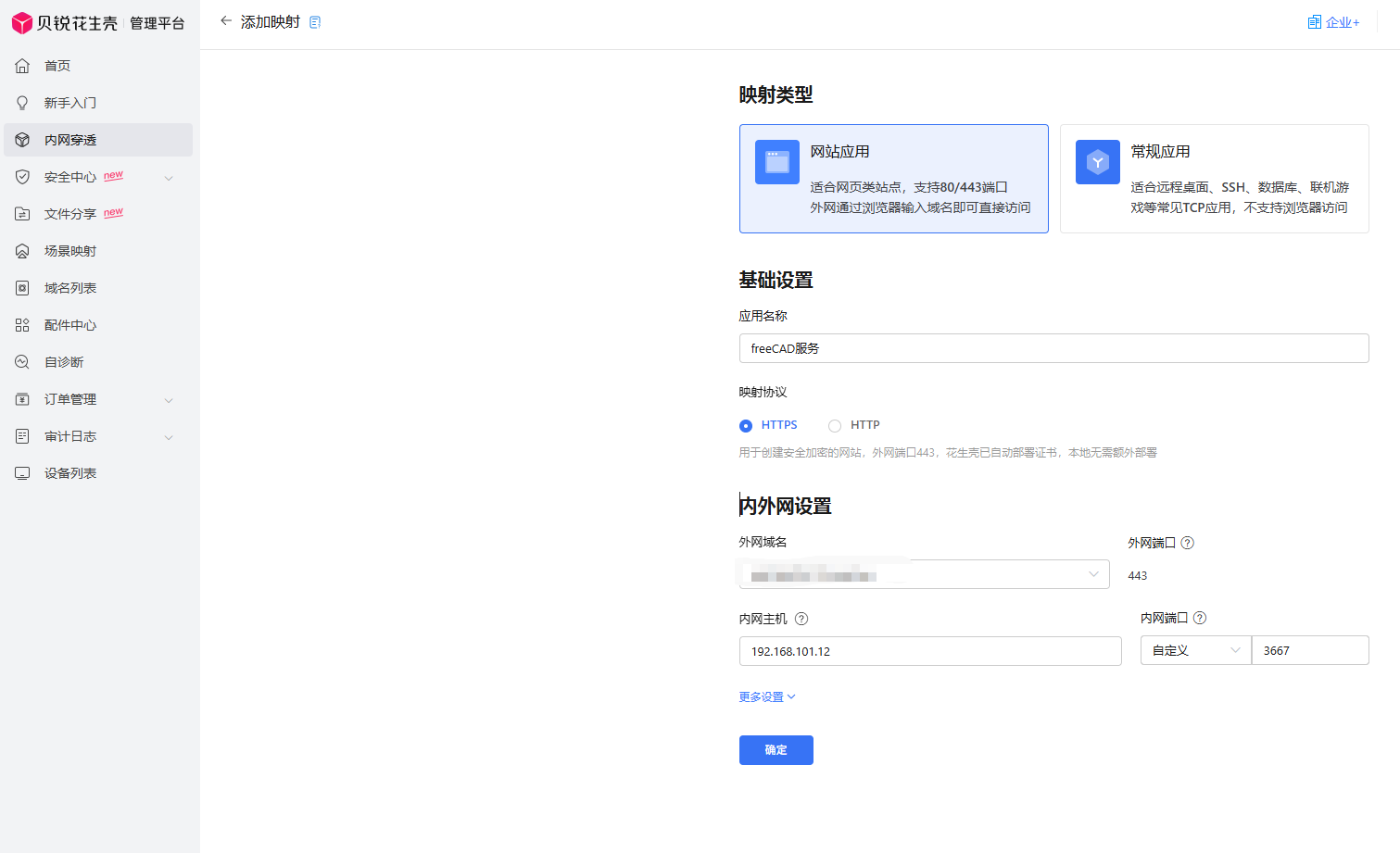
除了用来访问 NAS 或是我们自己部署的 Docker 项目,其实不用认证就能用的 TCP 转发也非常实用,尤其适合做远程 SSH 管理 NAS。要配置的话,只需要在左侧菜单中找到“内网穿透” → “添加映射”,按提示操作就可以了。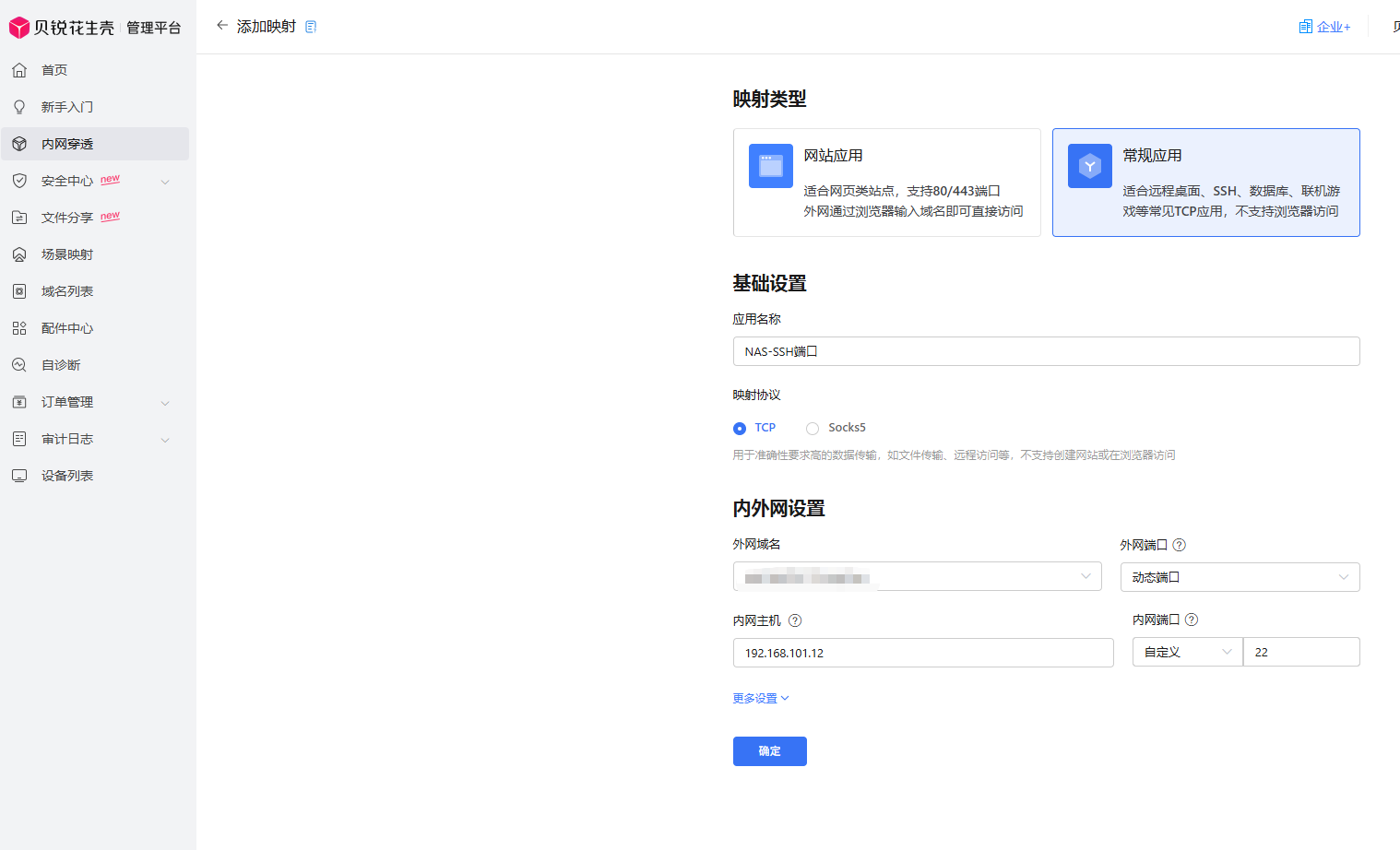
经过测试,完全可实现外网下的SSH端口连接,方便在外网环境下进行远程的运维操作。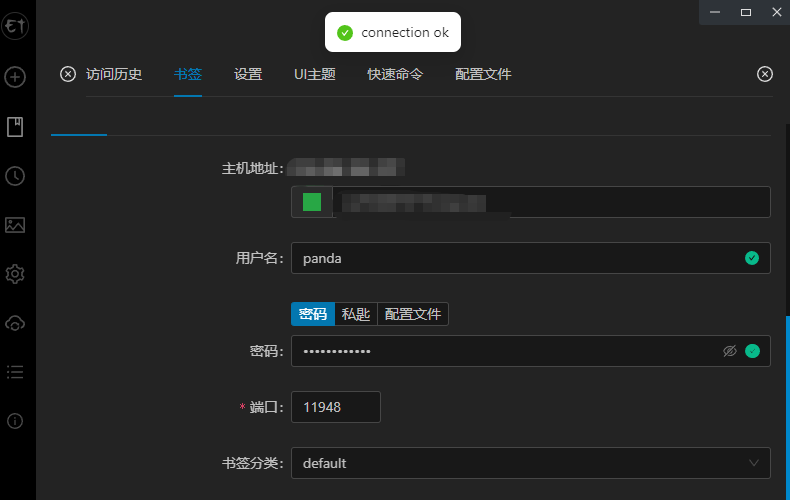
高稳定、不折腾——蒲公英
异地组网是我用得最多的一个功能。如果你家里的网络是锥形 NAT 类型,蒲公英还能帮你实现 P2P 打洞。一旦打洞成功,在走 P2P 通道的时候,蒲公英对个人用户是不限制流量的。对于普通家庭用户来说,这样的体验已经完全够用了。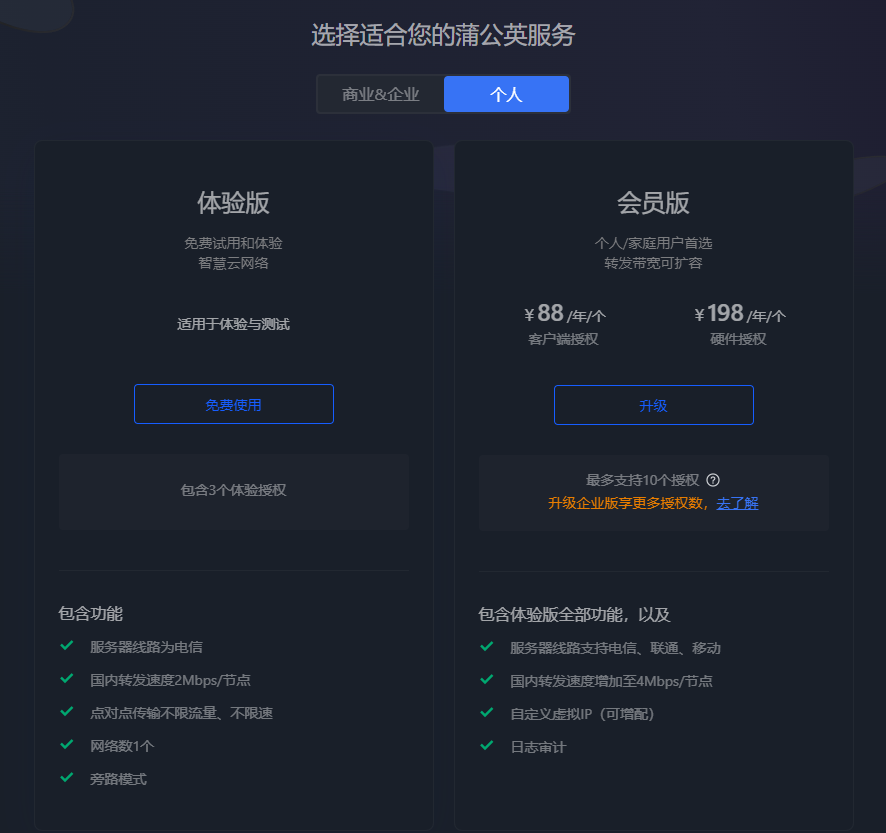
使用前一样,我们需要去贝锐蒲公英官方注册账户,账户选择个人版即可,随后根据需求选择我们要使用的场景,简单的跟随引导设置就能进入控制台了。
首次使用蒲公英的时候,我们需要根据实际需求选择创建哪种网络类型。比如,“对等网络”就支持所有设备之间直接进行点对点通信,彼此都能互相访问;而“集散网络”则更像是一个中心化结构,所有节点只能和中心主机通信,这种模式更适合企业或公司场景,比如用于集中管理办公设备或者员工远程接入。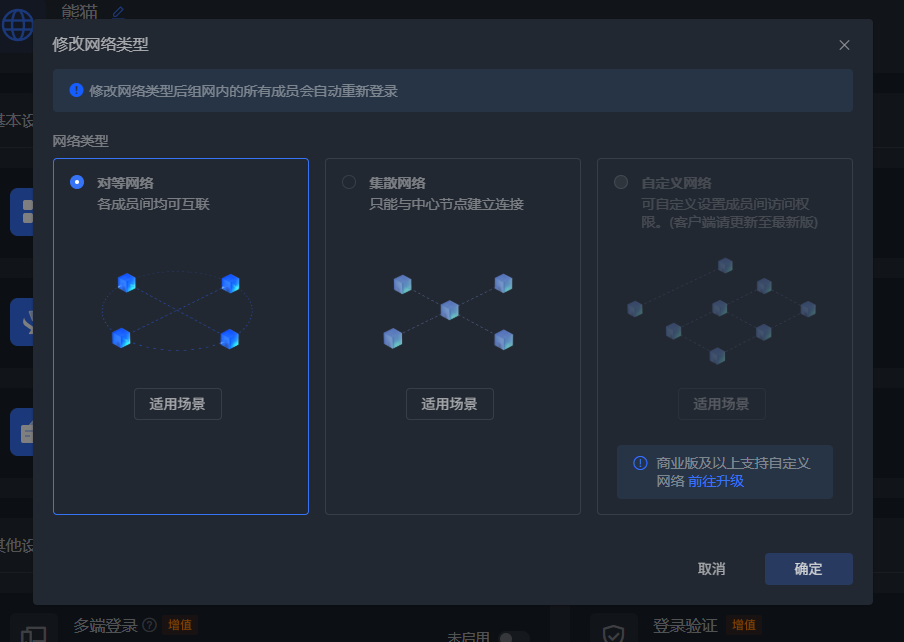
在虚拟局域网搭建完成之后,就可以开始添加局域网成员了。使用免费版的话,蒲公英会提供3个成员名额,支持添加客户端成员和硬件设备。比如你可以把公司电脑作为一个客户端,把 NAS 设为硬件成员,再把自己的手机也加进去,这样一来,就能实现随时随地远程访问公司电脑以及家中NAS。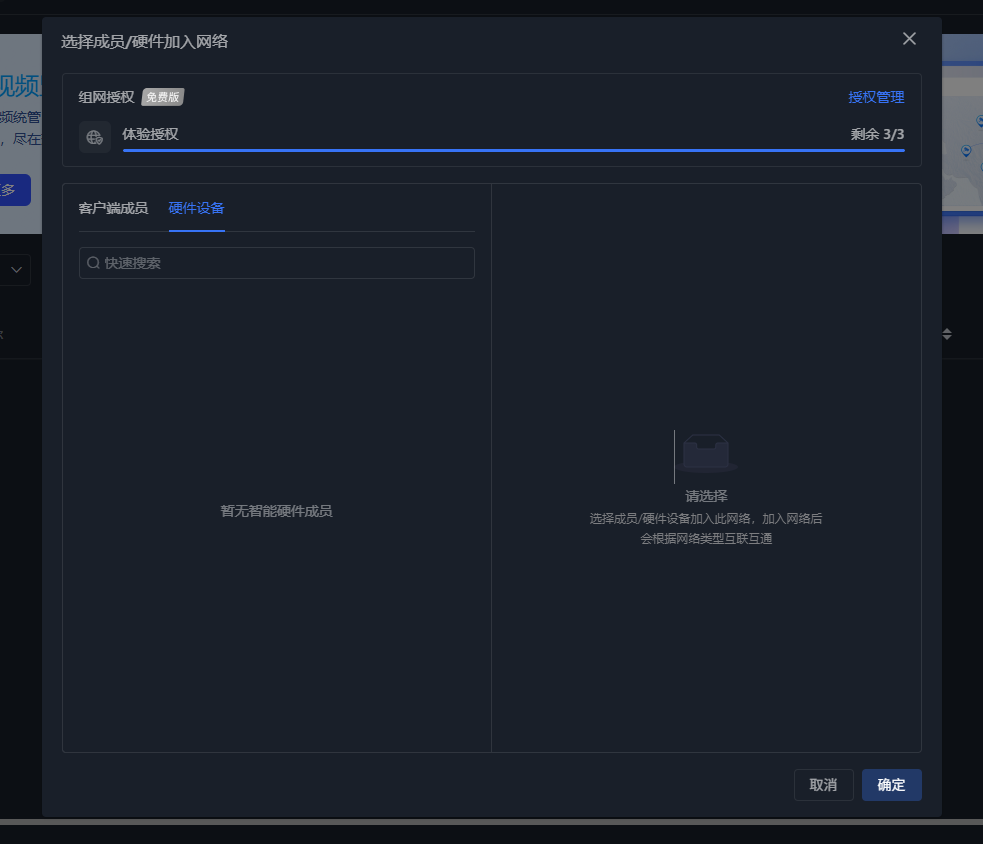
想要添加组网成员,我们需要用到蒲公英的客户端和服务端程序。好在官方已经把各种版本分得很清楚,你只需要根据自己的设备类型,在对应分类里找到合适的安装包或安装教程就可以了。针对 NAS 用户,可以直接通过 Docker 来部署,整个过程非常简单快捷。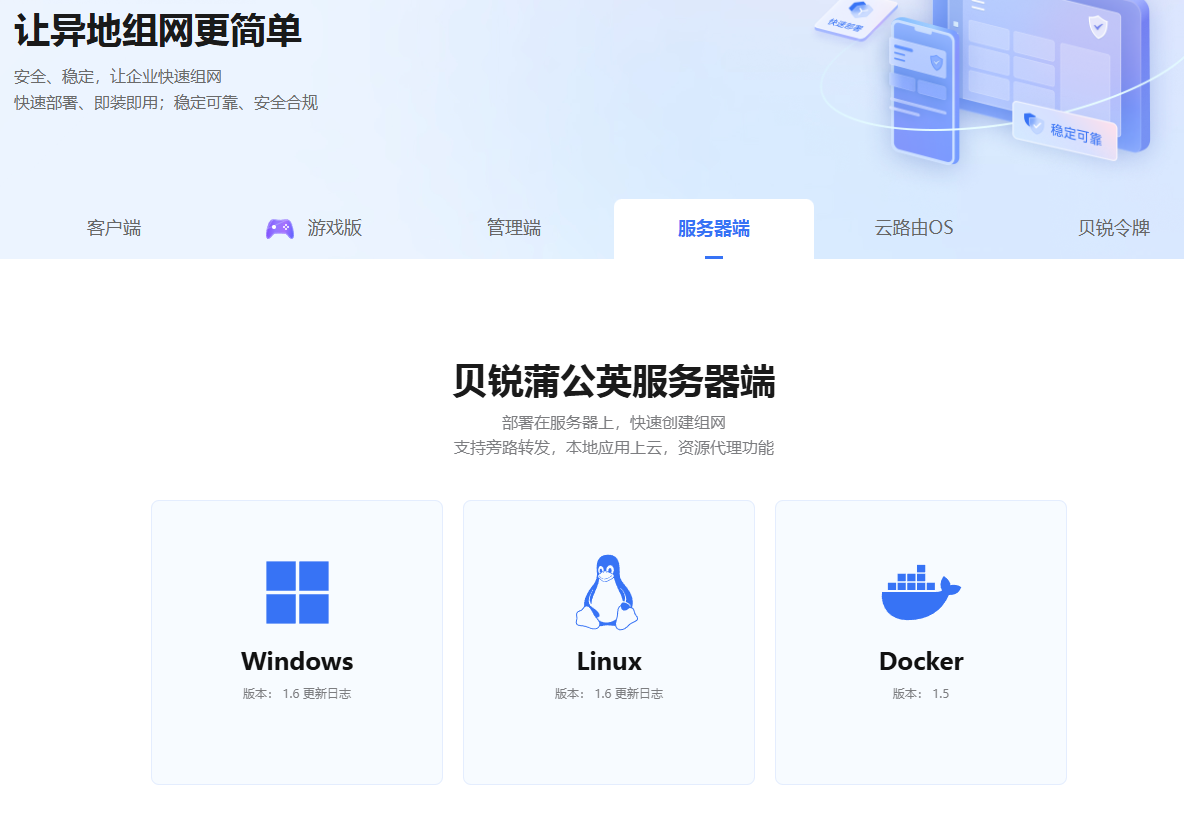
这里还是以极空间NAS为例,打开极空间的Docker界面,在镜像仓库中搜索bestoray/pgyvpn并下载镜像,标签选择latest即可。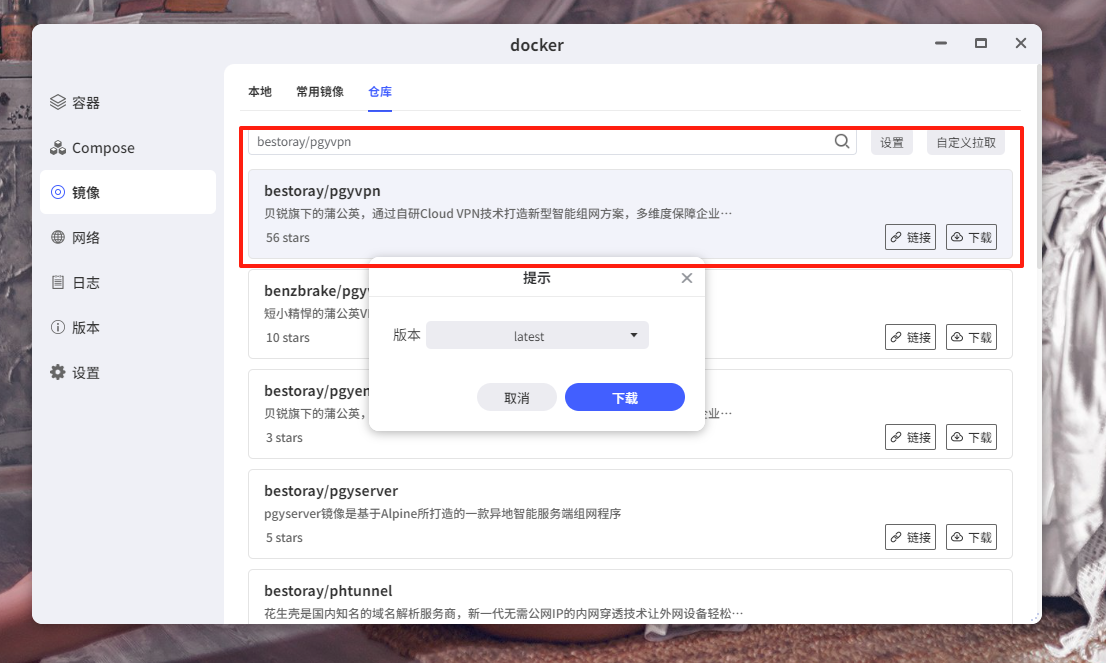
下载之后在本地镜像中找到刚刚下载的镜像,双击创建容器;网络设置切换容器网络为host网络。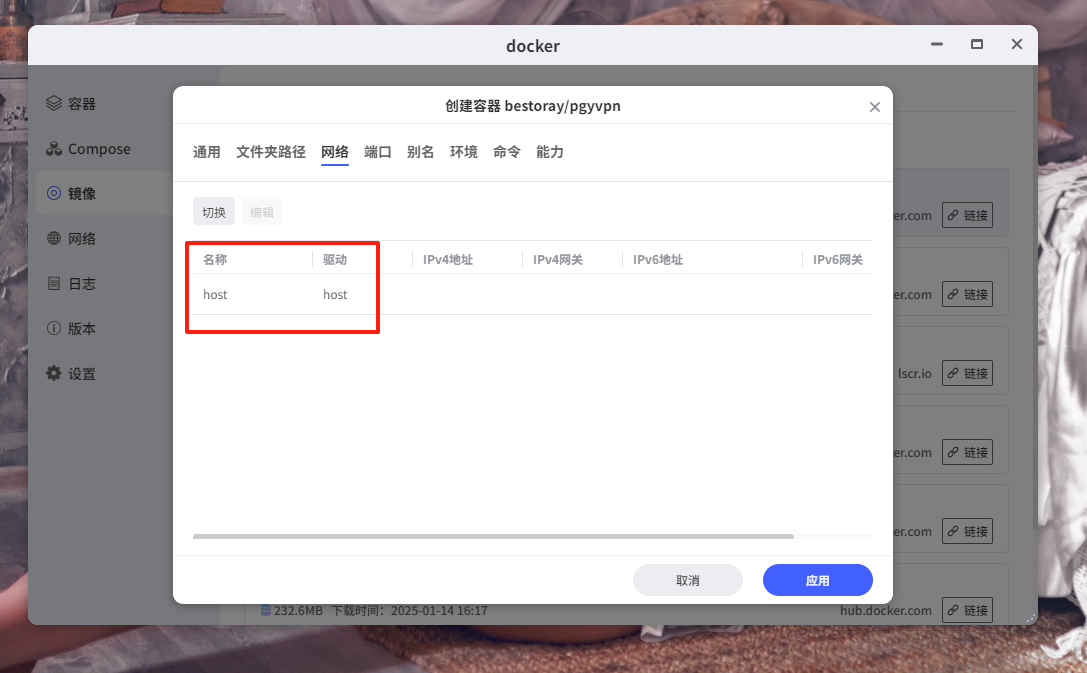
环境变量中我们增加变量PGY_USERNAME和PGY_PASSWORD变量,其中第一个为我们的蒲公英账号,第二个则是密码。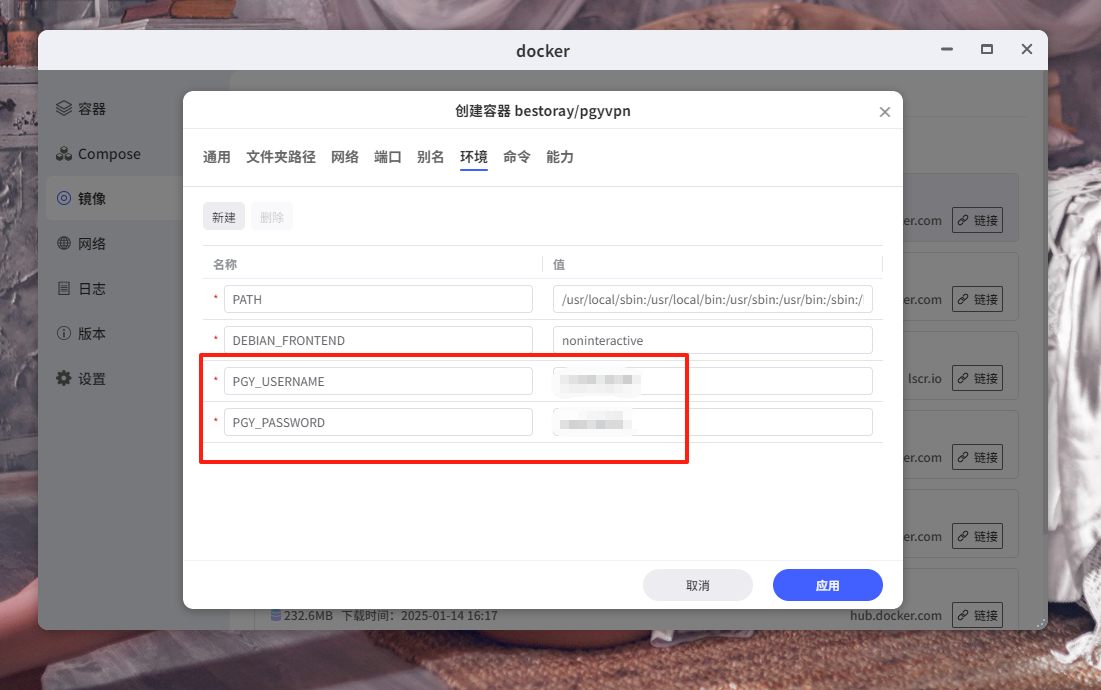
启动之前检查一下,一定要将容器的特权模式打开,确认所有填写无误就可以启动容器了。
点击日志,看到日志显示Logged in successfully的字样,则代表当前我们的蒲公英账号登录成功了。
这时候回到我们的组网成员中,能看到PC端的客户端已经在线,而我们的Z423极空间NAS也已经在线。
打开蒲公英的Windows客户端,在我们创建的组网中可以看到当前设备,Z423显示P2P也就代表两端打洞成功,异地组网不受速度限制,能直接跑满我们的上行带宽。
随后进行长ping测速,延迟基本稳定在1ms左右,偶尔波动也不会大于10ms,非常稳定。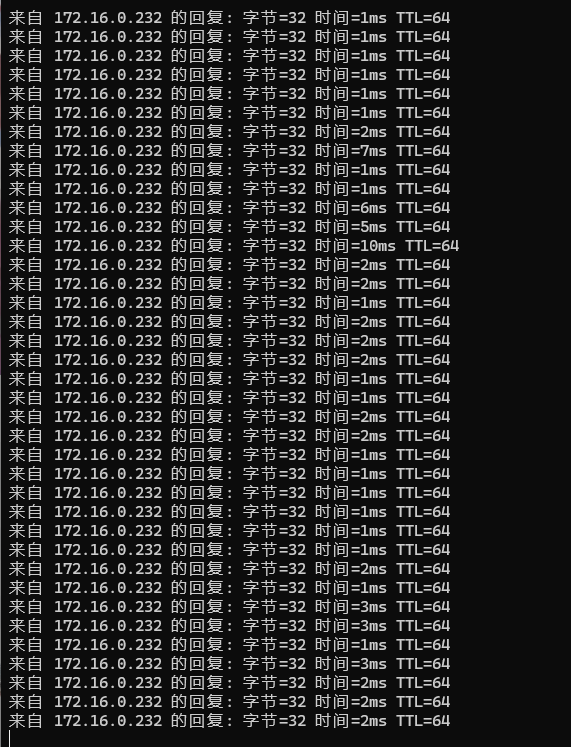
丢包率测试也均为0%,和DDNS的方式保持一致稳定性。
虽说蒲公英的免费用户只有3个,但通过在NAS上安装浏览器,一样能实现两个设备组网就能访问家中所有设备,充分利用了组网特性。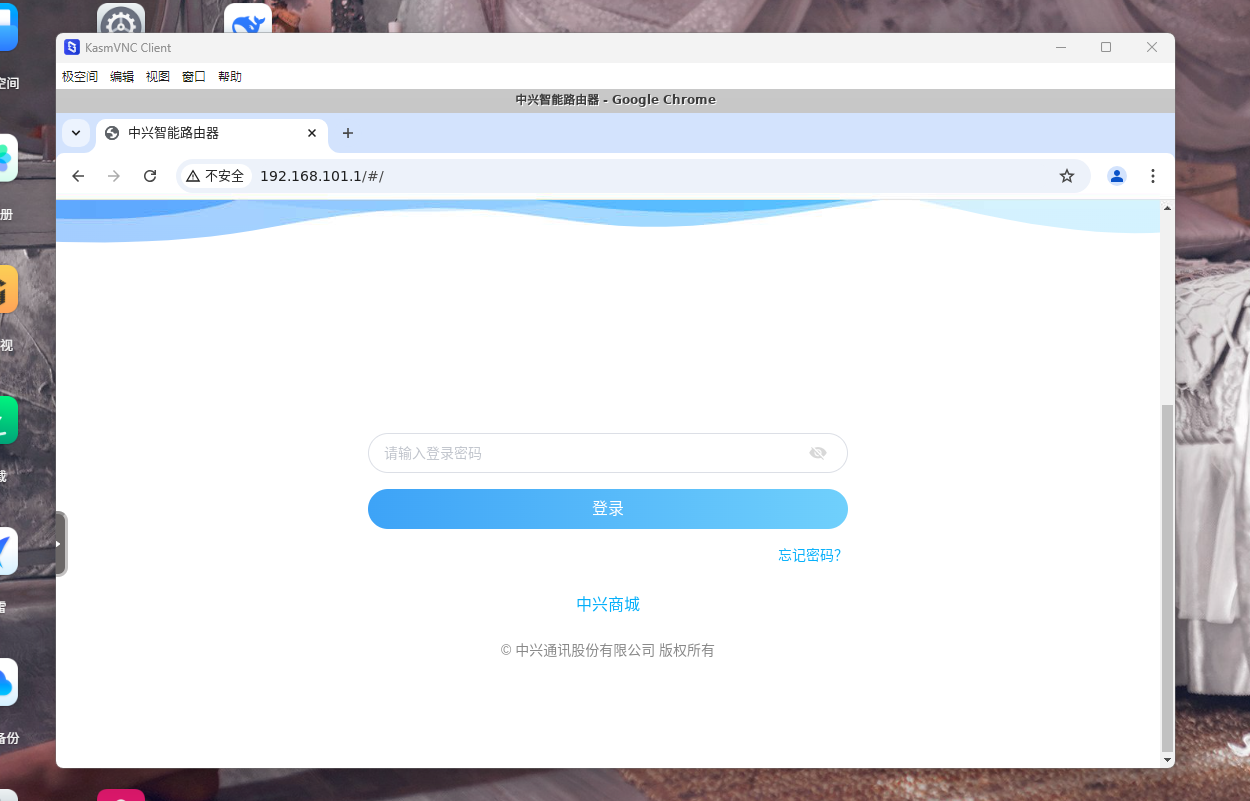
写在最后
花生壳适合远程访问 NAS 或部署服务,安装简便且支持多种平台,免费版就能满足基础需求,付费解锁高级功能能拓展出更多的玩法,同时速度上也会上升一大截;蒲公英异地组网则通过 P2P 技术实现稳定低延迟的设备互通,特别适合家庭或小型办公场景。
以上便是本次分享的全部内容了,如果你觉得还算有趣或者对你有所帮助,不妨点赞收藏,最后也希望能得到你的关注,咱们下期见!